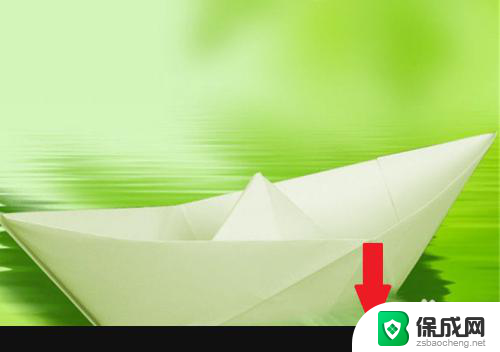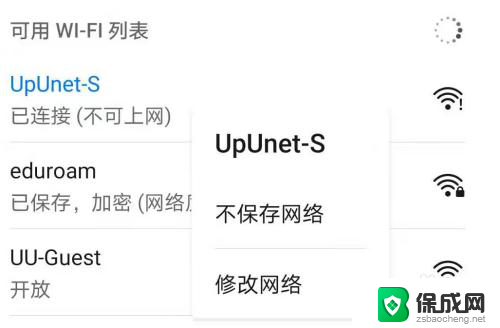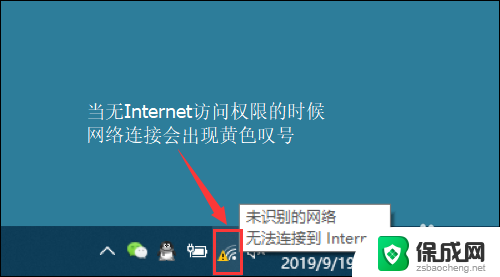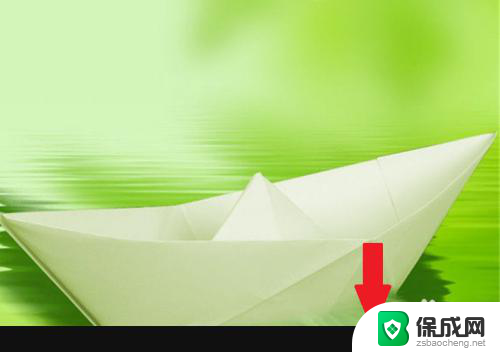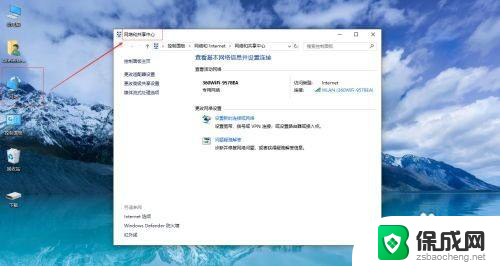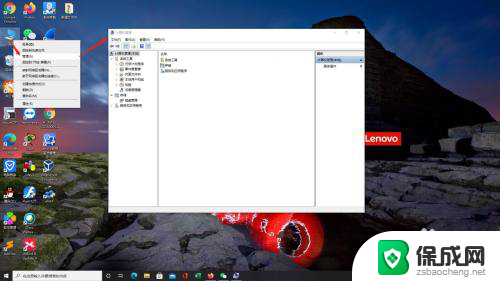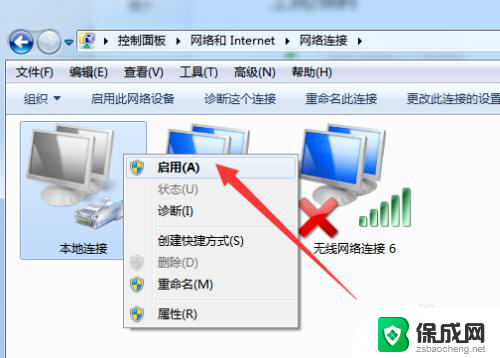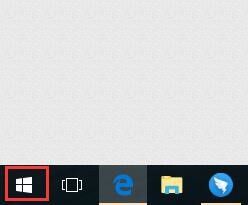电脑网线插了为啥连不上网 电脑网线插好了但是无法上网
更新时间:2024-04-18 15:01:26作者:xiaoliu
如今电脑已经成为人们日常生活中不可或缺的工具,而网络更是我们工作、学习和娱乐的重要载体,有时候我们可能会遇到一种令人困扰的情况:明明将电脑网线插好了,却无法上网。这种情况往往让人感到十分困惑和无奈。究竟是什么原因导致了这种情况的发生呢?本文将会探讨电脑网线插好了却无法上网的可能原因,并提供一些解决方案,帮助读者解决这一问题。
步骤如下:
1.首先打开Windows设置界面,找到“网络和internet”选项。点击它。
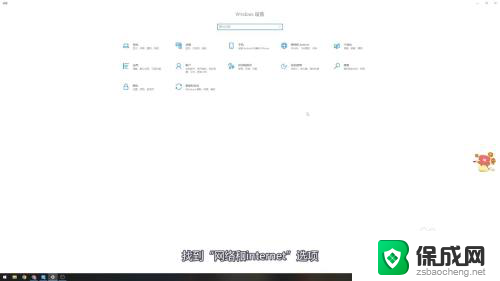
2.在网络和Internet界面中,找到右侧的“网络和共享中心”。点击它。
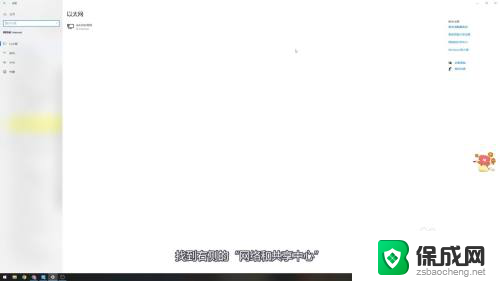
3.在网络和共享中心界面中,找到“以太网”字样的蓝字,点击它。
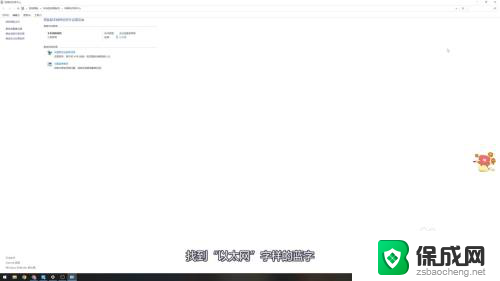
4.在以太网状态界面中,点击左下角的“属性”选项。

5.最后将新弹窗中的“Internet协议版本4(TCP/IPv4)”选项勾选上即可联网。
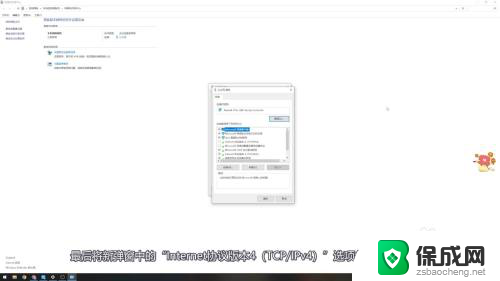
以上就是电脑网线插了为啥连不上网的全部内容,有出现这种现象的朋友可以根据我的方法来解决,希望对大家有所帮助。